RC_Andreas
Administrator

Ο Google Chrome έχει καταλάβει ένα μεγάλο μερίδιο στην αγορά των browsers από τότε που εμφανίστηκε, πριν δύο χρόνια. Είναι απλός, γρήγορος, μινιμαλιστικός, υποστηρίζει πρόσθετα και γι' αυτό τείνει να γίνει ο αγαπημένος browser των χρηστών. Ο chrome έχει πολλές δυνατότητες οι οποίες δεν φαίνονται με την πρώτη ματιά, και αυτές θα δούμε σε αυτό το άρθρο.
Οι περισσότερες από αυτές βελτιώνουν την παραγωγικότητα των χρηστών (Δείτε και το άρθρο : Τα 10 καλύτερα Chrome Extensions για πιο παραγωγικό σερφάρισμα).
1. Επισήμανση καρτέλας
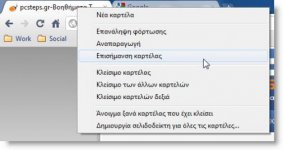
Η επισήμανση καρτέλας, είναι μια πολύ χρήσιμη δυνατότητα του Chrome, με την οποία μπορείτε να καρφιτσώσετε τις σελίδες που έχετε σχεδόν πάντα ανοιχτές, στην αριστερή άκρη του παραθύρου. Για να το κάνετε αυτό, κάντε δεξί κλίκ στην καρτέλα που θέλετε να καρφιτσώσετε και επιλέξτε "Επισήμανση καρτέλας"
2. Επικόλληση και αναζήτηση / Επικόλληση και μετάβαση
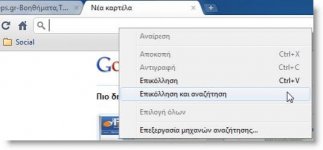
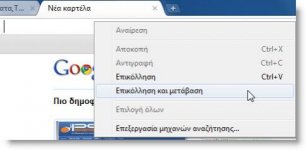
Όταν αντιγράφετε μια διεύθυνση από κάπου και θέλετε να την επισκεφθείτε, αντί να κάνετε το κλασικό Ctrl+V και μετά enter, μπορείτε να κάνετε δεξί κλίκ στη γραμμή διευθύνσεων και να επιλέξετε "Επικόλληση και μετάβαση" για άμεση επίσκεψη στη διεύθυνση. Το ίδιο ισχύει και όταν θέλετε να αναζητήσετε μια λέξη ή φράση, απλά αντιγράψτε τη και μετά με δεξί κλίκ στη γραμμή διευθύνσεων επιλέξτε "Επικόλληση και αναζήτηση".
3. Drag & Drop ληφθέντων αρχείων
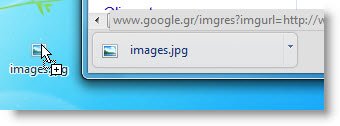
Μόλις ολοκληρώσετε τη λήψη ενός αρχείου από τον Google Chrome μπορείτε να το αντιγράψετε στην επιφάνεια εργασίας ή σε οποιοδήποτε φάκελο απλά "σέρνοντας" το. Με αυτό τον τρόπο δεν θα χρειάζεται κάθε φορά να αλλάζετε τη διαδρομή αποθήκευσης των ληφθέντων αρχείων.
4. Resources Page
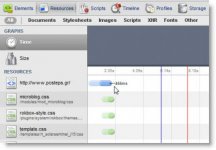
O Chrome έχει ενσωματωμένο ένα πολύ χρήσιμο εργαλείο για developers, το Resource Page. Για να το εμφανίσετε πατήστε το συνδυασμό Ctrl+Shift+I. Μπορείτε να ελέγξετε από τον χρόνο που χρειάζεται το site σας για να ανοίξει μέχρι και τα scripts που τρέχουν παράλληλα και πολλά άλλα.
5. Διαχείριση Εργασιών

Ο Chrome διαχειρίζεται την κάθε καρτέλα σαν μια ξεχωριστή διεργασία, έτσι ώστε αν μια από αυτές δημιουργεί κάποιο πρόβλημα να μην κολλάει και ο browser. Για να δείτε τη διαχείριση εργασιών και να κλείσετε τυχών προβληματικές καρτέλες πατήστε Shift+Esc ή επιλέξτε από το μενού Εργαλεία -> Διαχείριση Εργασιών.
6. Γρήγοροι υπολογισμοί από τη γραμμή διευθύνσεων
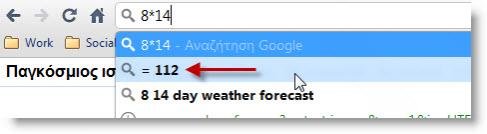
Η γραμμή διευθύνσεων του Chrome χρησιμεύει και στην αναζήτηση λέξεων ή φράσεων αλλά έχει ακόμα μια δυνατότητα, μπορεί να υπολογίζει απλές μαθηματικές πράξεις. Απλά πληκτρολογήστε την πράξη, περιμένετε ένα δευτερόλεπτο και το αποτέλεσμα της πράξης θα εμφανιστεί αυτόματα.
7. Μεγαλώστε τα πλαίσια εισαγωγής κειμένου μέσα στις ιστοσελίδες
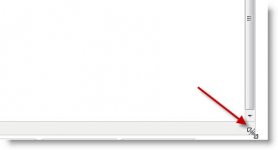
Άλλη μια χρήσιμη δυνατότητα είναι η αύξηση του μεγέθους των πλαισίων εισαγωγής κειμένου που συναντάτε σε ιστοσελίδες. Με αυτό τον τρόπο αποφεύγεται τα μικρά πλαίσια στα οποία αν γράψετε μερικές γραμμές εμφανίζονται μπάρες κύλισης οι οποίες είναι ενοχλητικές. Για να το κάνετε, απλά επιλέξτε την κάτω δεξιά γωνία του πλαισίου και σύρετε την με το ποντίκι.
8. Αναζήτηση μέσα στην ιστοσελίδα από τη γραμμή διευθύνσεων

Εάν ψάχνετε μέσα σε ένα συγκεκριμένο site για μια λέξη ή μια φράση, τότε αντί να χρησιμοποιήσετε την αναζήτηση του site δοκιμάστε την αναζήτηση από τη γραμμή διευθύνσεων του chrome. Επισκεφθείτε το site το οποίο θέλετε να ψάξετε, και στη γραμμή διευθύνσεων δίπλα από το όνομα του site πατήστε space και πληκτρολογήστε τη λέξη ή τη φράση που ψάχνετε. Θα σας εμφανιστεί κάτι σαν αυτό "Αναζήτηση pcsteps.gr:".
9. About:Memory
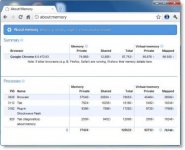
Μια σελίδα με πληροφορίες για τη μνήμη που δεσμεύει ο chrome. Για να την ανοίξετε πληκτρολογήστε στη μπάρα διευθύνσεων "about:memory".
10. Συντομεύσει εφαρμογών

Μπορείτε να δημιουργήσετε συντομεύσεις των ιστοσελίδων που επισκέπτεστε συχνότερα στην επιφάνεια εργασίας, στο μενού έναρξη ή να τις καρφιτσώσετε στη γραμμή εργασιών. Για να δημιουργήσετε μια συντόμευση επιλέξτε από το μενού του chrome Εργαλεία -> Δημιουργία Συντομεύσεων Εφαρμογής.
Εάν γνωρίζετε και εσείς κάποιες επιπλέον δυνατότητες του chrome μοιραστείτε τις μαζί μας σχολιάζοντας το άρθρο.
pcsteps.gr
